VPN是什麼? VPN虛擬私人網路的優缺點

VPN是什麼? VPN有哪些優缺點?接下來,我們和WebTech360一起探討VPN的定義,以及如何在工作中套用這種模式和系統。
MEmu是當今PC上最受歡迎的Android仿真器軟件之一。下面的文章將幫助您有效地在密鑰映射中使用MEmu的Custom Macro 5.6.1及更高版本。
宏是可以由某個鍵觸發的一系列動作(按下,單擊,延遲,重複等)。它是MEmu當前鍵映射控件的強大補充。您可以根據需要定義任何操作序列,並創建自己的特殊鍵。
打開Android MEmu仿真器,然後單擊側欄上的“ 映射鍵”按鈕。您將在“ 控制”面板中看到“宏”圖標。將其拖放到屏幕上的任何位置。請注意,它與非宏鍵不同,因為宏對您選擇的點不起作用。例如,如下圖所示,將3個按鍵Macro Enter,Space,Ctrl彼此相鄰放置。
為“宏”分配一個鍵輸入並單擊 “宏”圖標旁邊的小鉛筆標記。將出現一個新的Edit Macro面板,位於右側,其中包含Edit&Command區域。當您在命令中單擊每個命令的+號時,將在“編輯”中獲得一個宏腳本。您也可以根據需要直接對其進行編輯。
以下是當前支持的命令和相關語法:
| 命令 | 句法 | 舉個例子 | 描述 |
| 尺碼 | 尺寸xy | 尺寸1200720 | 確定聯繫人屏幕區域,自行調整,無需更改。 |
| 觸碰 | 觸摸x1 y1 [ 時間 ] | 觸摸20020050 | 觸摸坐標(x1,y1)50毫秒。可選的時間量。 |
| 滑動 | 滑動x1 y1 x2 y2 [ 時間 ] | 滑動100100200200500 | 從(x1,y1)滑動到(x2,y2)50毫秒。可選的時間量。 |
| 輸入值 | 輸入字串 | 延遲200個 輸入你好世界! 延誤500 |
在當前收件箱框中鍵入單詞。鼓勵增加延遲級別。 |
| 按鍵 | 按鍵響應鍵 | 按鍵首頁 | 忽略鍵盤上的按鍵(僅在遊戲直接識別按鍵時有效)。 |
| Mapkey | Mapkey 鍵 | Mapkey A | 按一個非宏鍵(它僅支持一個鍵,滑動可添加更多鍵)。 |
| 延誤 | 延遲時間 | 延誤100 | 延遲宏(以毫秒為單位)。 |
| 開關鍵 | 開關鍵 | 的onkeydown 觸摸100 100的onkeyup 觸摸200 200 |
組合鍵。首先按(100,100),然後在釋放鍵時按(200,200)。 |
| Onkeyup | Onkeyup | ||
| 循環 | 循環[ 次數 ] | 循環3 觸摸100100延遲50 |
執行循環3次。如果不計算在內,它將連續重複直到您鬆開鑰匙。 |
本文以在Mobile Legends中使用宏鍵為例。首先,按Enter創建一個宏以在遊戲中發送“ Watch Boss”消息。請注意右側面板中的坐標數,在屏幕上移動鼠標時,坐標數始終會變化。它告訴您鼠標光標移動的確切坐標。例如,宏如下:
大小1280 720
映射鍵F4 // F4是在遊戲中打開聊天框的映射鍵
。Delay 100
Touch 1070 440 // 在遊戲中單擊輸入框將其激活
。Delay 100
輸入WATCH OUT BOSS //鍵入消息“ Watch Boss”
延遲100
觸摸1240 670 //單擊Enter鍵發送消息。
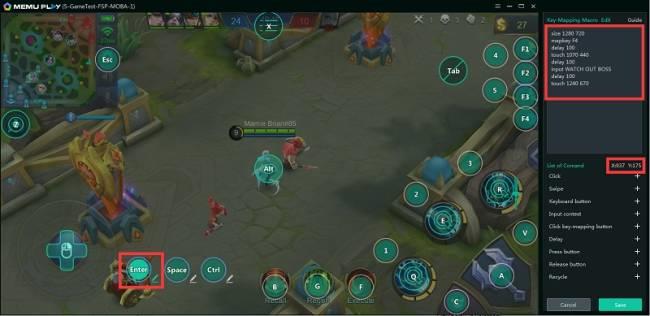
其次,點擊“ Space”鍵,創建一個宏以出售您的第一個武器並在商店中購買攻擊武器。這是一連串的動作,包括7次點擊和3次滑動。示例宏如下:
大小1280 720
觸摸1200 20 //通過單擊屏幕上的坐標(1200,20)打開商店。
延遲200
觸摸200660 // //選擇卡組中的第一個武器。
延遲100
接觸1120 500 //出售此武器。
延遲100
觸摸80220 //選擇進攻武器列表。
延遲100
滑動320 500 320 200 //滑動3次以向下移動列表。
延遲100 //有時它發生得太快,所以讓我們添加一些“延遲”以使其更平滑。
滑動320 500 320 200
延遲100
滑動320500320 200
延遲100
觸摸570 540 //在列表中選擇最新的武器。
延誤100
觸摸1120 500 //購買新武器。
延遲100
觸摸1220 40 //關閉商店。
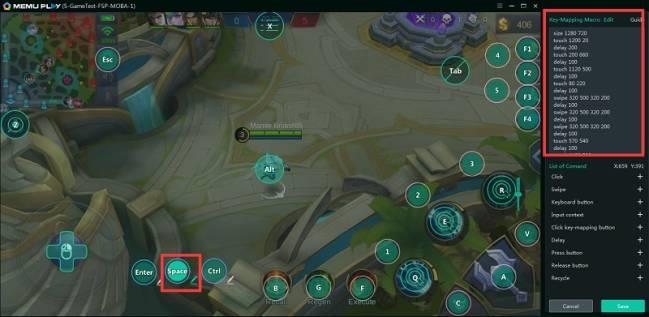
最後,創建一個宏以在按“ Ctrl”時檢查分數,然後釋放Ctrl鍵將其關閉。實際上,默認的X鍵具有相同的功能。這意味著大多數功能鍵都可以由宏鍵代替。MEmu只是為常用功能預先設置了宏鍵,以便用戶進行更多操作。
MEmu中的一些新的宏鍵:
大小1280 720
Onkeydown //按住該鍵的同時在onkeydown和onkeyup之間執行命令。
觸摸992 10 //打開成績單。
Onkeyup //釋放鍵時執行以下命令onkeyup。
觸摸200200 //關閉計分板。
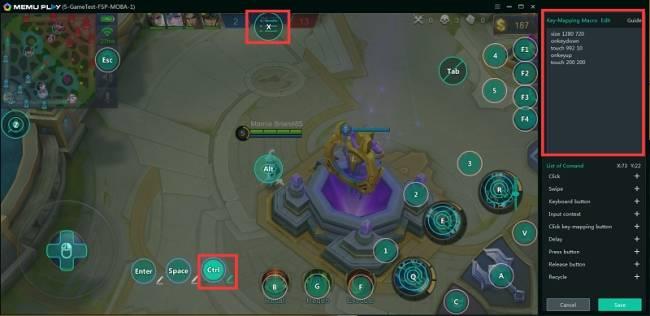
希望本文對您有所幫助。
VPN是什麼? VPN有哪些優缺點?接下來,我們和WebTech360一起探討VPN的定義,以及如何在工作中套用這種模式和系統。
Windows 安全中心的功能遠不止於防禦基本的病毒。它還能防禦網路釣魚、攔截勒索軟體,並阻止惡意應用運作。然而,這些功能並不容易被發現——它們隱藏在層層選單之後。
一旦您學習並親自嘗試,您就會發現加密非常容易使用,並且在日常生活中非常實用。
在下文中,我們將介紹使用支援工具 Recuva Portable 還原 Windows 7 中已刪除資料的基本操作。 Recuva Portable 可讓您將其儲存在任何方便的 USB 裝置中,並在需要時隨時使用。該工具小巧、簡潔、易於使用,並具有以下一些功能:
CCleaner 只需幾分鐘即可掃描重複文件,然後讓您決定哪些文件可以安全刪除。
將下載資料夾從 Windows 11 上的 C 碟移至另一個磁碟機將幫助您減少 C 碟的容量,並協助您的電腦更順暢地運作。
這是一種強化和調整系統的方法,以便更新按照您自己的時間表而不是微軟的時間表進行。
Windows 檔案總管提供了許多選項來變更檔案檢視方式。您可能不知道的是,一個重要的選項預設為停用狀態,儘管它對系統安全至關重要。
使用正確的工具,您可以掃描您的系統並刪除可能潛伏在您的系統中的間諜軟體、廣告軟體和其他惡意程式。
以下是安裝新電腦時推薦的軟體列表,以便您可以選擇電腦上最必要和最好的應用程式!
在隨身碟上攜帶完整的作業系統非常有用,尤其是在您沒有筆記型電腦的情況下。但不要為此功能僅限於 Linux 發行版——現在是時候嘗試複製您的 Windows 安裝版本了。
關閉其中一些服務可以節省大量電池壽命,而不會影響您的日常使用。
Ctrl + Z 是 Windows 中非常常用的組合鍵。 Ctrl + Z 基本上允許你在 Windows 的所有區域中撤銷操作。
縮短的 URL 方便清理長鏈接,但同時也會隱藏真實的目標地址。如果您想避免惡意軟體或網路釣魚攻擊,盲目點擊此類連結並非明智之舉。
經過漫長的等待,Windows 11 的首個重大更新終於正式發布。













